A Capcom emitiu conselhos oficiais para o PC via Steam Players of Monster Hunter Wilds após o lançamento do jogo para uma classificação de revisão de usuário 'mista' devido a problemas de desempenho. A empresa de jogos japoneses recomenda que os usuários do Steam atualizem seu driver gráfico, desativam o modo de compatibilidade e depois ajustem suas configurações para resolver quaisquer problemas iniciais.
"Obrigado a todos por sua paciência e apoio!" Capcom expressou em um tweet.
MONSTER HUNTER WILDS ARMAS LISTA
Uma revisão do Steam 'não recomendada', destacada como uma das 'mais úteis', critica Monster Hunter Wilds por ter "a pior otimização que já vi". O revisor expressou frustração, dizendo: "Entendo que novos jogos estão se tornando mais exigentes e que as pessoas devem atualizar, mas isso é absurdo. Estou ciente de que essa não é a primeira instância de novos jogos com um desempenho ruim no lançamento, pois o mesmo aconteceu com o mundo, mas provavelmente deve esperar que seja mais esperto.
Outra revisão negativa ecoou esses sentimentos, afirmando: "Desempenho absolutamente atroz para a aparência do jogo. Fica ainda pior que o beta".
Para ajudar os usuários do Steam a melhorar sua experiência, a Capcom publicou um guia 'Solução de problemas e problemas conhecidos' com soluções em potencial. A empresa exorta os jogadores do PC a seguir as etapas abaixo para descartar problemas com seu PC, Steam ou os arquivos do jogo.
Monster Hunter Wilds Solução de problemas e guia de problemas conhecidos
Solução de problemas
Quando o jogo não funcionar corretamente, tente as seguintes etapas:
- Certifique -se de atender aos requisitos mínimos do sistema para o jogo.
- Atualize seus drivers de vídeo/gráficos.
- Verifique se há atualizações do Windows e verifique se todos os programas mais recentes estão instalados no seu sistema operacional.
- Se os problemas persistirem, execute uma instalação limpa do conjunto de driver de vídeo.
- Atualize o DirectX para a versão mais recente. Para obter detalhes sobre como atualizar o DirectX, visite a página de suporte da Microsoft ou o Microsoft Download Center.
- Adicione a pasta e os arquivos do jogo à lista de exceção/exclusão do programa antivírus. Caminhos padrão:
- C: Arquivos de programas (x86) SteamsteamAppScommonmonsterHunterWilds
- C: Arquivos de programas (x86) SteamsteamAppScommonmonsterhunterwildsmonsterhunterwilds.exe
- Adicione a pasta e os arquivos para Steam.exe à lista de exceção/exclusão do programa antivírus. Caminhos padrão:
- C: Arquivos de programas (x86) Steam
- C: Arquivos de programas (x86) Steamsteam.exe
- Dê privilégios de administrador ao vapor. Para executar o Steam.exe no modo Administrador, clique com o botão direito do mouse no arquivo .exe e selecione "Executar como administrador".
- Se você ainda tiver problemas, tente fazer login no seu PC no modo administrador e execute o arquivo de execução do jogo (monsterhunterwilds.exe).
- Verifique os arquivos do jogo no Steam:
- Reinicie o computador e inicie o Steam.
- Na seção “Biblioteca”, clique com o botão direito do mouse no jogo e selecione “Propriedades” no menu.
- Selecione a guia "Arquivos instalados" e clique no botão "Verifique se a integridade dos arquivos do jogo".
- O Steam verificará os arquivos do jogo - esse processo pode levar alguns minutos. NOTA: Um ou mais arquivos podem não verificar. Estes são arquivos de configuração locais que não devem ser substituídos. Você pode ignorar com segurança esta mensagem. Se os arquivos problemáticos forem detectados, o Steam baixará e/ou substituirá automaticamente esses arquivos.
- Desative o modo de compatibilidade para "monsterhunterwilds.exe" se ativado:
- Clique com o botão direito do mouse em “monsterhunterwilds.exe”, localizado na seguinte pasta: C: Arquivos de programas (x86) SteamsteamAppScommonMonsterHunterWilds (o acima é o local padrão).
- Vá para propriedades.
- Abra a guia Compatibilidade.
- Uncick “Execute este programa no modo de compatibilidade para:”.
- Se o acima não resolver o problema, desative o modo de compatibilidade para "Steam.exe" localizado na pasta: C: Arquivos de programas (x86) Steam.
- Se você ainda tiver problemas, consulte o tópico oficial da Monster Hunter Wilds Solução de problemas e emissão de relatórios na página da comunidade Steam para obter etapas mais detalhadas e adicionais que podem ajudar a resolver seu problema.
Apesar desses desafios de desempenho, Monster Hunter Wilds teve um começo incrível, com quase 1 milhão de jogadores simultâneos apenas no Steam. Isso o posiciona dentro dos 10 melhores jogos do Steam de todos os tempos, e está pronto para crescer ainda mais à medida que o fim de semana se aproxima.
Para aprimorar sua aventura de Monster Hunter Wilds, explore o que o jogo não lhe diz e mergulhe em um guia para todos os 14 tipos de armas no jogo. Também oferecemos um passo a passo detalhado de Monster Hunter Wilds, um guia multiplayer para brincar com amigos e instruções sobre como transferir seu personagem beta de monstro Hunter Wilds se você participou de um dos betas abertos.
A revisão da IGN sobre Monster Hunter Wilds marcou um 8/10, afirmando: "Monster Hunter Wilds continua a suavizar os cantos mais ásperos da série de maneiras inteligentes, criando algumas lutas extremamente divertidas, mas também sem nenhum desafio real".

 Últimos downloads
Últimos downloads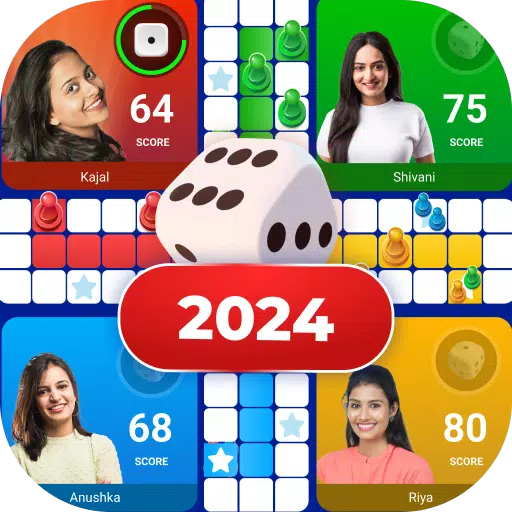
 Downlaod
Downlaod

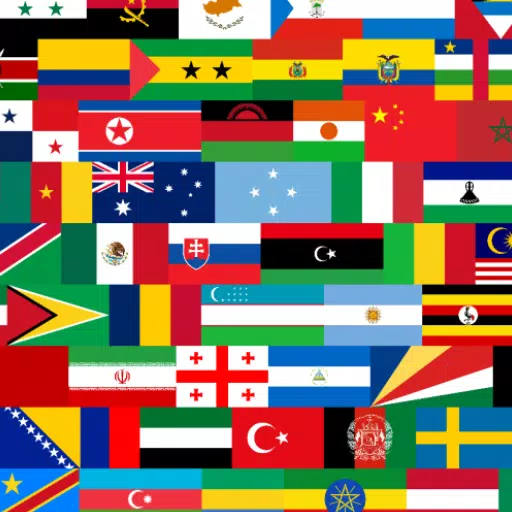


 Manchetes
Manchetes








